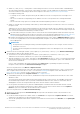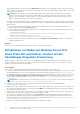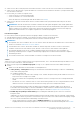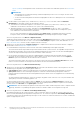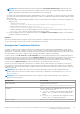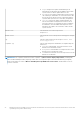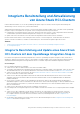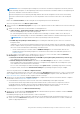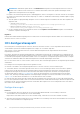Users Guide
Table Of Contents
- Dell EMC OpenManage Integration Version 2.1 mit Microsoft Windows Admin Center Benutzerhandbuch
- Inhaltsverzeichnis
- Overview of OpenManage Integration with Microsoft Windows Admin Center
- Erste Schritte mit OpenManage Integration mit Microsoft Windows Admin Center
- Für Dell EMC OpenManage Integration mit Microsoft Windows Admin Center erforderliche Ports
- Dell EMC PowerEdge-Server verwalten
- Verwalten von Failover-Clustern, Azure Stack HCI- und Windows Server HCI-Clustern
- iDRAC-Details der PowerEdge-Server und Nodes von HCI und Failover-Clustern anzeigen
- Aktualisieren der PowerEdge-Server und -Nodes der Windows Server HCI, Azure Stack HCI und Failover-Cluster mit OpenManage Integration-Erweiterung
- Integrierte Bereitstellung und Aktualisierung von Azure Stack HCI-Clustern
- Clusterfähige Full-Stack-Aktualisierung für Azure Stack HCI-Cluster mithilfe des OpenManage Integration-Snap-In
- CPU-Kerne in Clustern oder einzelnen Nodes verwalten
- Nodes zu vorhandenen Clustern hinzufügen
- Fehlerbehebung und häufig gestellte Fragen
- Identifizieren der Generation Ihres Dell EMC PowerEdge-Servers
- Kontaktaufnahme mit Dell EMC
- Glossar
- Anhang
Integrierte Bereitstellung und Aktualisierung
von Azure Stack HCI-Clustern
In diesem Abschnitt erfahren Sie, wie Sie das OpenManage Integration Snap-In verwenden, um eine integrierte Bereitstellung und
Aktualisierung von Azure Stack (AS HCI)-Clustern durchzuführen.
Während der Bereitstellung eines Azure Stack HCI-Clusters mit AX-Nodes im Windows Admin Center, verwenden Sie das OpenManage
Integration-Snap-In, um Folgendes für eine optimale Cluster-Leistung und Unterstützung sicherzustellen:
● Prüfungen des HCI-Konfigurationprofils: Stellen sicher, dass die für einen Azure Stack HCI-Cluster ausgewählten Nodes unterstützt
werden und über symmetrische Hardwarekonfigurationen verfügen, wie von Dell EMC empfohlen.
● Update: stellt sicher, dass Firmware, BIOS und Treiber der ausgewählten Nodes auf dem neuesten Stand sind.
Da diese Funktion in den Workflow zur Erstellung eines Azure Stack HCI-Clusters integriert ist, werden die Nodes nur einmal neu
gestartet, wenn dies erforderlich ist, nachdem sowohl Betriebssystem- als auch Hardware-Updates abgeschlossen sind.
Themen:
• Integrierte Bereitstellung und Update eines Azure Stack HCI-Clusters mit dem OpenManage Integration-Snap-In
• HCI-Konfigurationsprofil
Integrierte Bereitstellung und Update eines Azure Stack
HCI-Clusters mit dem OpenManage Integration-Snap-In
Die Funktion zur integrierten Bereitstellung und Update eines Clusters in OpenManage Integration ermöglicht es Ihnen, Ziel-Nodes zu
aktualisieren, während Sie einen Azure Stack HCI-Cluster mithilfe von Windows Admin Center erstellen. Mit dieser Funktion können Sie
außerdem die Hardwarekonfigurationen ausgewählter Nodes mit von Dell EMC empfohlenen Hardwarekonfigurationen einhalten.
Voraussetzungen
Bevor Sie beginnen, überprüfen Sie Folgendes:
● Stellen Sie sicher, dass Sie Windows Admin Center 2103.2 GA installiert haben.
● Sie sind mit Domain-Administrator-Anmeldeinformationen beim Microsoft Windows Admin Center angemeldet. Stellen Sie sicher, dass
die Anmeldeinformationen Teil von Gateway-Administrator sind. Weitere Informationen finden Sie in der Microsoft Dokumentation.
● Stellen Sie sicher, dass alle Voraussetzungen, die unter Erstellen eines Azure Stack HCI-Clusters mit Windows Admin Center in den
Microsoft Dokumenten erwähnt werden, erfüllt sind.
● Stellen Sie sicher, dass alle ausgewählten Nodes AX-Nodes sind, auf denen das Betriebssystem Azure Stack HCI Version 20H2
ausgeführt wird. Weitere Informationen über die unterstützte Hardware finden Sie unter Kompatibilitätsmatrix im OMIMSWAC-
Installationshandbuch.
● Um ein Cluster zu erstellen, stellen Sie eine Verbindung mit den Nodes her, indem Sie die entsprechenden Node-Administrator-
Anmeldedaten angeben. Stellen Sie außerdem sicher, dass der Nutzer Teil der lokalen Nutzergruppe von Gateway-Administratoren ist.
Weitere Informationen zur Auswahl von „Verwalten als“ finden Sie im Abschnitt „Erste Schritte mit Windows Admin Center“ in der
Microsoft Dokumentation.
● Stellen Sie sicher, dass die Nodes nicht zu einem vorhandenen Cluster gehören.
● Für Prüfungen des HCI-Konfigurationsprofils muss die OMIWAC Premium-Lizenz für MSFT HCI-Lösungen auf jedem Node verfügbar
sein.
● Stellen Sie sicher, dass OMIMSWAC mit dem Internet verbunden ist, um Online-Kataloge verwenden zu können. Sie können
auch Proxyeinstellungen zum Herunterladen von Katalog-, DSU- und IC-Dienstprogrammen über das Internet verwenden, um
nur Compliance-Berichte zu erstellen. Weitere Informationen zu den Proxyeinstellungen finden Sie unter Konfigurieren von
Proxyeinstellungen.
● Um den DRM-Offline-Katalog zu verwenden, stellen Sie sicher, dass die Einstellungen wie unter Konfigurieren der Einstellungen des
Updatetools beschrieben konfiguriert werden.
8
Integrierte Bereitstellung und Aktualisierung von Azure Stack HCI-Clustern 27